Cum să exportați în bloc datele de performanță GSC pentru o listă specifică de adrese URL utilizând API-ul Google Search Console, Analytics Edge și Excel
Publicat: 2023-09-15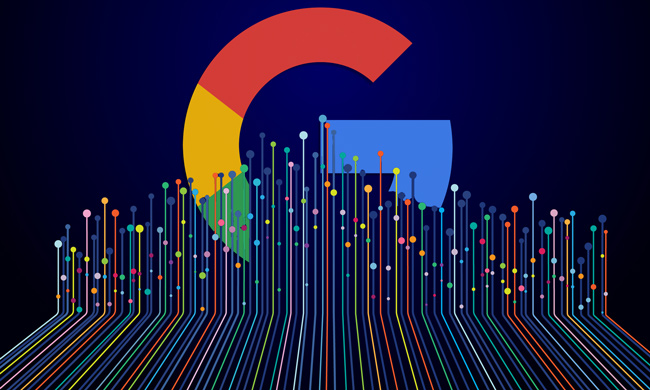
Pe măsură ce am analizat impactul actualizării generale de bază din august (voi avea mai multe de împărtășit despre asta în curând...), am căutat scăderi și creșteri pe site-uri. Pentru site-urile la scară mai mare, întâlnesc adesea buzunare de conținut pe care vreau să le privesc mai atent din punct de vedere al calității. Și ca parte a acestei analize, vreau adesea să fac referințe încrucișate la datele GSC pentru a înțelege mai bine dacă Google afișează acel conținut în SERP-uri, câte clicuri primește acel conținut, cum arată acesta pe dispozitive mobile și desktop și multe altele.
De exemplu, poate că există un grup mare de articole pe care doriți să le explorați mai detaliat, un număr de pagini de produse pe care doriți să le analizați sau un grup de recenzii de pe un site. Și poate că există sute sau chiar mii de acele adrese URL pentru care doriți să extrageți date GSC. Pentru situații de genul acesta, nu doriți să exportați pur și simplu TOATE datele pentru o proprietate GSC și să căutați prin ea. Vrei doar date GSC pentru grupul de adrese URL pe care îl analizezi.
Am scris deja câteva articole despre exportul în bloc a datelor GSC utilizând Analytics Edge, inclusiv despre modul de automatizare a rapoartelor delta, dar nu am abordat niciodată cum să exportăm date pentru un anumit set de adrese URL . A fost doar pentru exportul acestor date după proprietate. De aceea am venit cu o soluție pentru exportul de date doar pentru adresele URL pe care vreau să le verific. Și, dincolo de asta, sistemul pe care l-am creat poate exporta date pe suprafețele Google, cum ar fi imagini, videoclipuri, știri, Discover etc. Acest proces poate fi foarte util după lansarea unor actualizări majore ale algoritmilor, cum ar fi actualizări generale de bază, actualizări utile de conținut și actualizări de recenzii.
Ce vom realiza prin GSC API și Analytics Edge:
Mai întâi, vom crea o listă de adrese URL pentru care dorim să exportăm datele GSC. Lista respectivă poate conține câte adrese URL doriți (zeci, sute sau chiar mii). Apoi vom folosi Analytics Edge pentru a exporta în bloc datele de performanță prin API-ul GSC și apoi vom folosi foaia de lucru cu adrese URL ca tabel de căutare. Cu alte cuvinte, vom potrivi datele exportate cu foaia de lucru pe care o creăm și care conține adresele URL pe care dorim să le verificăm, apoi vom exporta datele care se potrivesc cu acele pagini.
Și mai târziu în această postare, voi explica rapid cum puteți extinde acest sistem pentru a lega mai multe macrocomenzi împreună pentru a verifica mai multe suprafețe Google într-o singură lovitură (știri, Discover, căutare, imagini etc.)
Pas cu pas: Cum să exportați în bloc date GSC pentru un anumit set de adrese URL:
1. Adunați lista dvs. de adrese URL:
Mai întâi, creați o foaie de lucru cu adresele URL pentru care doriți să exportați datele GSC. Acest lucru se poate baza pe un audit pe care îl desfășurați, o accesare cu crawlere recentă pe care ați efectuat-o, un sitemap xml pe care îl aveți etc. În principiu, doriți să vizualizați clicurile, afișările, rata de clic și poziția pentru un set de adrese URL. Denumiți foaia de lucru „Pagini” și puteți numi coloana „pagină”.
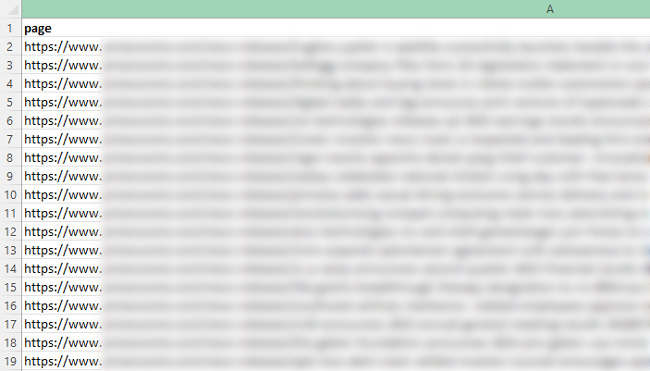
2. Exportați paginile de destinație prin API-ul GSC pentru o proprietate:
Următorul pas este să exportați toate datele paginii de destinație pentru proprietatea GSC pe care doriți să o analizați. Rețineți că nu veți filtra datele în această etapă, așa că exportați toate datele prin API. Vom filtra datele în pasul următor pe baza foii de lucru pe care ați creat-o. Puteți vedea celălalt tutorial al meu pentru exportul datelor paginii de destinație prin Analytics Edge sau puteți vedea pașii prescurtați de mai jos. Este foarte ușor de făcut.
3. Exportați datele paginii de destinație prin GSC API și Analytics Edge:
Când exportați datele, selectați „pagină” ca parametru și asigurați-vă că valorile selectate includ clicuri, afișări, ctr și poziția.
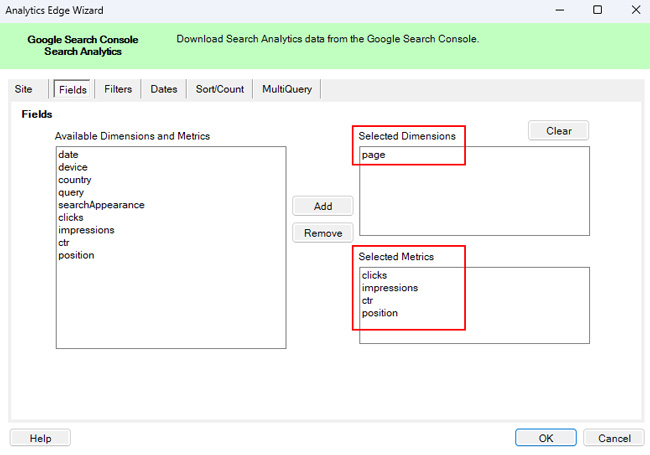
4. Exportați datele Căutării Web:
În fila Filtre, selectați „web” sub Tip (pentru datele Căutării Web). Voi explica mai multe despre exportul altor tipuri de date mai târziu în tutorial.
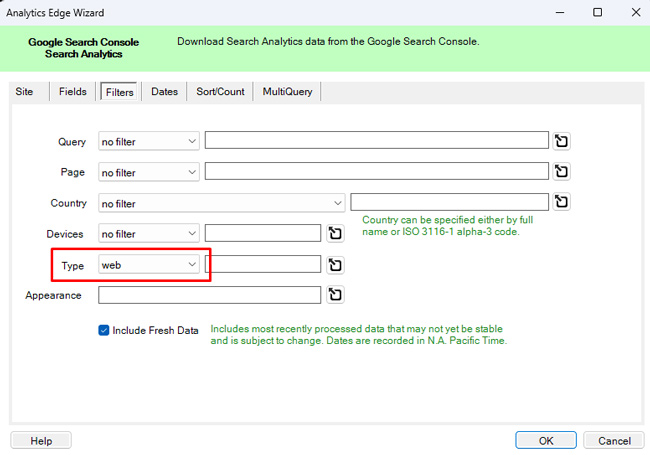
5. Selectați un interval de timp:
Pentru fila Date, selectați intervalul de timp pe care doriți să îl verificați. Puteți alege un interval de timp preselectat sau puteți seta un interval de timp personalizat. Pentru acest tutorial, selectați „Ultimele 3 luni”.

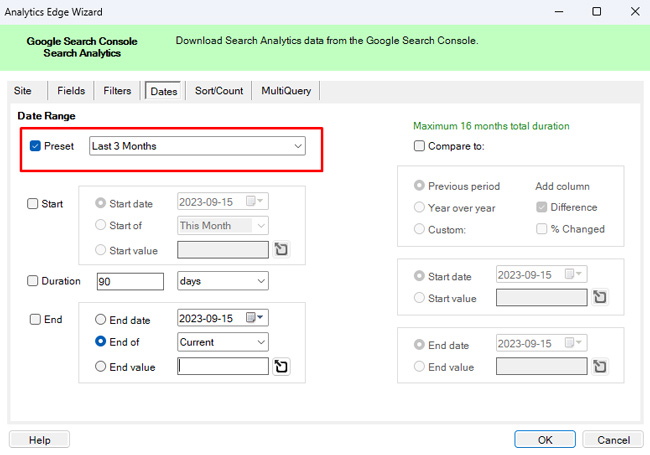
6. Sortați după clicuri sau afișări:
În fila Sortare/Numărare, utilizați meniul drop-down pentru a selecta „Clicuri” și faceți clic pe butonul pentru „Descendent”. Aceasta va sorta datele exportate în funcție de paginile cu cele mai multe clicuri mai întâi. De asemenea, puteți sorta după afișări dacă doar căutați să vedeți dacă paginile au fost clasate în SERP-uri. Oricum, puteți sorta cu ușurință exportul prin Analytics Edge.
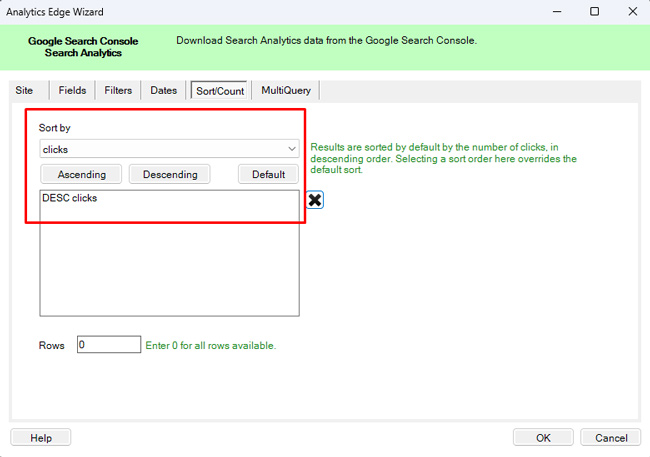
7. Exportați datele:
Faceți clic pe „OK” în partea de jos a ferestrei modale Analytics Edge pentru a exporta datele prin API-ul GSC.
8. Este timpul mesei de căutare! Filtrați pe baza foii de lucru Pagini:
Înainte de a scrie aceste date într-o foaie de lucru, dorim să filtram exportul pentru a furniza numai date pentru adresele URL enumerate în foaia de lucru Pagini. Amintiți-vă, nu vrem toate datele, vrem doar să analizăm datele pentru paginile pe care le-am inclus în acea fișă de lucru.
9. Utilizați funcția Potrivire pentru a verifica foaia de lucru Pagini:
Folosind funcția de potrivire, putem folosi foaia de lucru Pagini ca tabel de căutare și putem scrie numai datele pentru acele adrese URL într-o nouă foaie de lucru. Faceți clic pe meniul drop-down din meniul Analytics Edge etichetat „Multiple” și faceți clic pe „Potriviți”. Apoi utilizați meniul derulant „Potriviți cu” pentru a selecta „Pagini de foi de lucru” și apoi păstrați coloana selectată ca „O pagină”. Și asigurați-vă că butonul radio pentru „Gestionarea potrivirilor” este setat la „Păstrați rândurile care se potrivesc”. Faceți clic pe „OK” pentru a executa potrivirea.
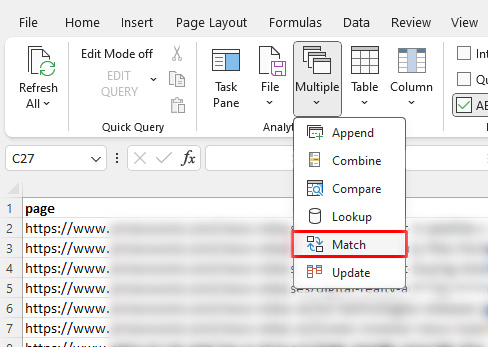
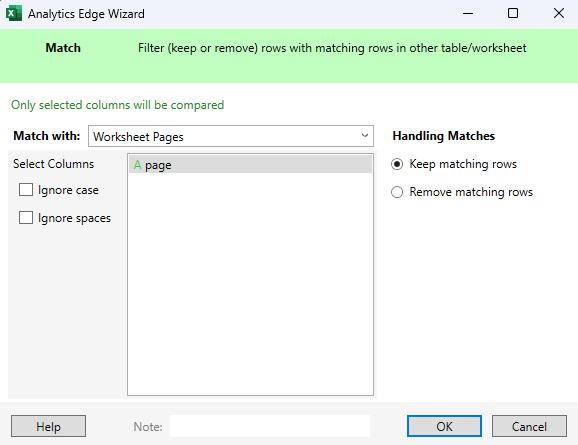
10. Scrieți în foaia de lucru:
Pasul final este să scrieți datele filtrate într-o foaie de lucru. Faceți clic pe meniul drop-down etichetat „Fișier” din meniul Analytics Edge și faceți clic pe „Scrieți în foaia de lucru”. În „Câmpul foaie de lucru”, introduceți un nume pentru foaia de lucru care va conține datele filtrate. Îi puteți numi „Date de căutare” pentru acest tutorial. Apoi faceți clic pe „OK”.
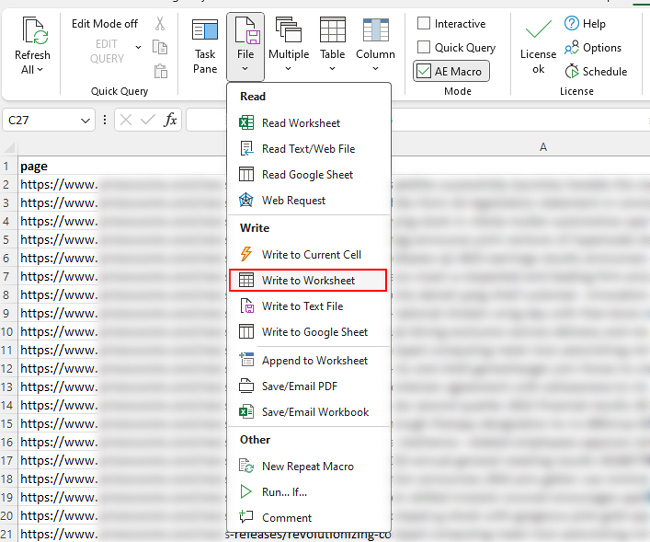
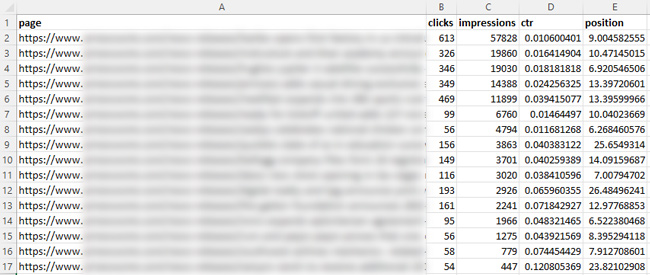
Felicitări, ați exportat cu succes datele GSC pentru o anumită listă de adrese URL! Dacă căutați vreodată o modalitate rapidă de a vizualiza datele GSC pentru un grup stabilit de adrese URL (indiferent de dimensiune), acum aveți un șablon pentru îndeplinirea acestei sarcini. Din nou, Analytics Edge este ca un cuțit elvețian pentru lucrul cu API-uri.
Bonus: este avantajul Analytics, fii creativ, nuci:
În tutorialele anterioare, am explicat cum să încordăm mai multe macrocomenzi pentru a automatiza și mai multe acțiuni. Ei bine, pentru acest tutorial ați putea crea cu ușurință noi macrocomenzi pentru a exporta mai multe date de pe suprafețele Google, cum ar fi Discover, imagini, fila de știri din Căutare, Știri Google etc. Odată ce configurați mai multe macrocomenzi, veți avea un sistem pregătit pentru export date de la suprafața Google pentru un anumit set de adrese URL (și făcând clic pe un singur buton în Excel).
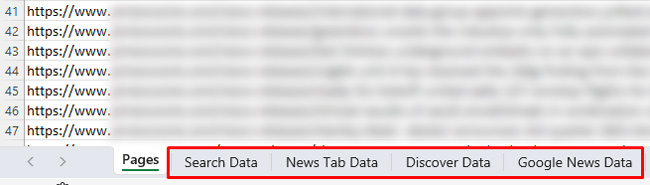
Rezumat – Exportarea datelor pentru un set de adrese URL prin Analytics Edge.
Există momente în care doriți să înțelegeți rapid cum funcționează anumite adrese URL pe un site (cum ar fi după actualizări majore ale algoritmului) fără a fi nevoie să verificați toate datele de pe site-ul respectiv. Folosind abordarea pe care am prezentat-o în acest tutorial, puteți utiliza Analytics Edge și API-ul GSC pentru a face exact acest lucru (și pe toate suprafețele Google). Configurarea nu ar trebui să dureze mult și veți avea întotdeauna acel șablon pentru proiecte viitoare. Cred că o vei săpa. :)
GG
